リモートコンソールから Dell Threat Defense ファイルをダウンロードできない
Summary: この文書では、ブラウザのセキュリティ実装により、ユーザーがDell Threat Defenseファイルをダウンロードできない問題について説明します。
This article applies to
This article does not apply to
This article is not tied to any specific product.
Not all product versions are identified in this article.
Symptoms
注:
- 2022年5月をもって、Dell Threat Defenseはメンテナンス終了となりました。この記事は今後、Dellによってアップデートされることはありません。詳細については、 Dell Data Securityの製品ライフサイクル(サポート終了/サポート終了)ポリシーを参照してください。その他の記事に関する質問がある場合は、担当のセールス チームに連絡するか、またはendpointsecurity@dell.comにお問い合わせください。
- 現在の製品に関する追加情報については、エンドポイント セキュリティページを参照してください。
対象製品:
- Dell Threat Defense
Cause
ブラウザのセキュリティ実装により、脅威ファイルのダウンロードを選択した後にアクティビティはありません。
Example:
- リモート コンソールのダッシュボードから、脅威(この場合はGWL.exe)をクリックします。
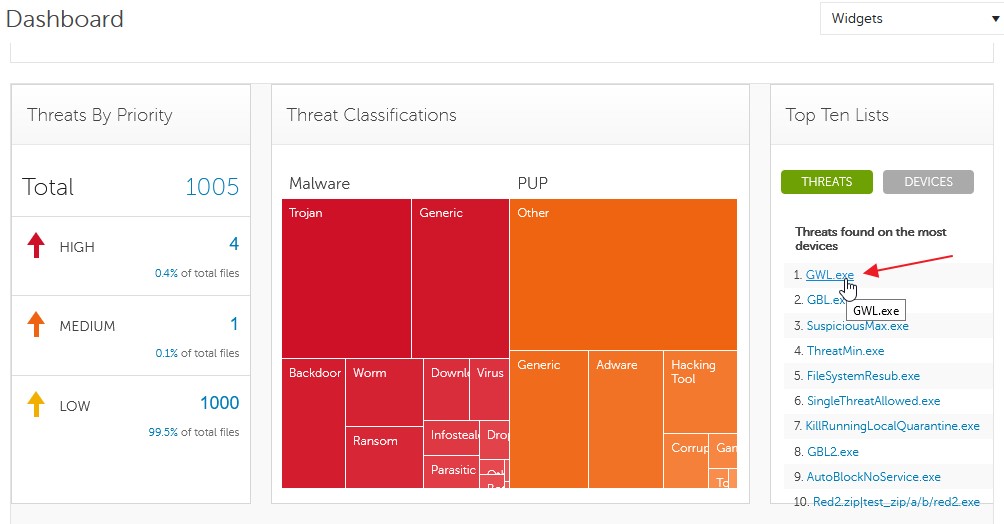
図1: (英語のみ)脅威の分類
- アクション ペインで、 ファイルの ダウンロード をクリックします。
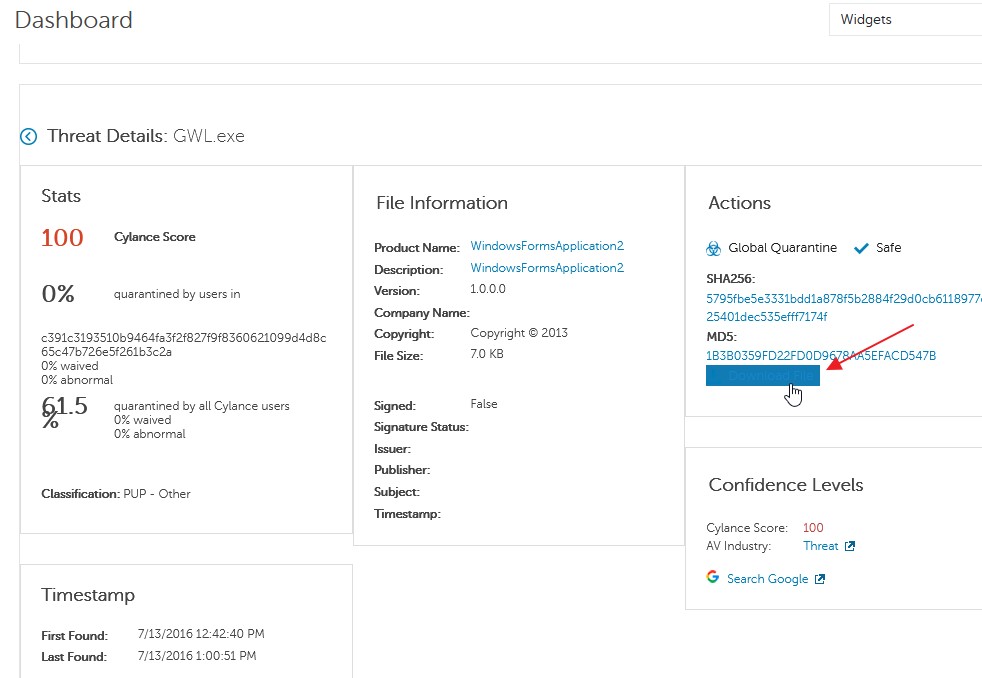
図2:(英語のみ)脅威の詳細
- ダウンロードの[Action Confirmation]ウィンドウで、[ Yes]をクリックします。[アクションの確認]ボタンは非表示になりますが、ダウンロードは実行されません。
![[Action Confirmation]](https://supportkb.dell.com/img/ka06P000000PrggQAC/ka06P000000PrggQAC_ja_3.jpeg)
図3:(英語のみ)アクションの確認
Resolution
この問題を回避するには、ブラウザ内の Developer Tools オプションを使用して脅威ファイルをダウンロードします。次の例は、FireFoxブラウザーを使用しています。
- FireFoxブラウザー内でF12キーを押して、画面の下部にある[Developer Tools]ウィンドウを開き、[ Yes] オプションを押して[Action Confirmation]ウィンドウでファイルをダウンロードします。
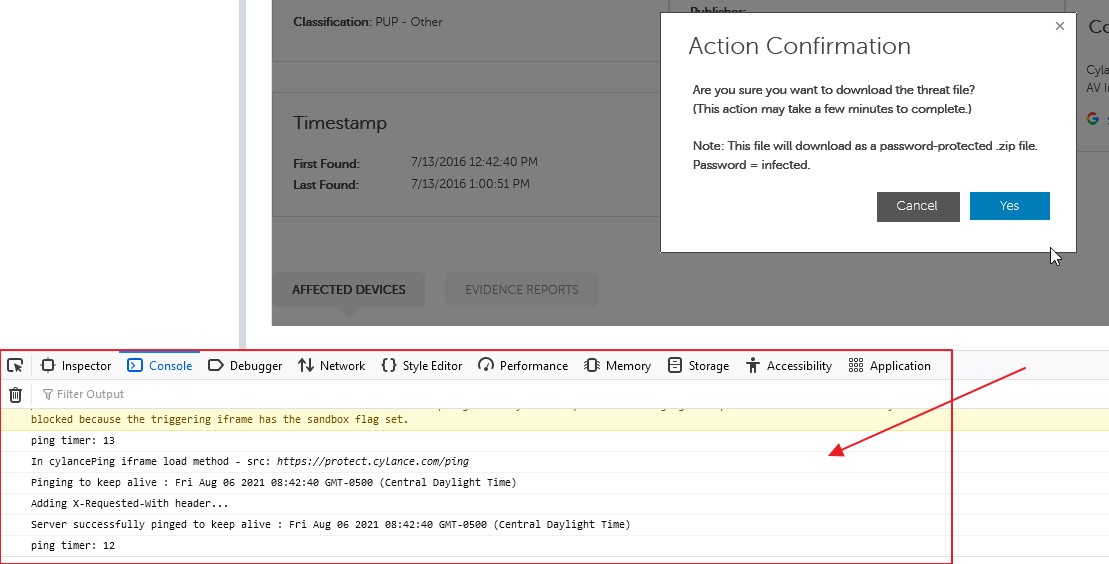
図4:(英語のみ)開発者向けツール
- 青色でハイライト表示されている[ Yes ]ボタンをクリックして、ダウンロードを開始します。
- [Developer Tools]ウィンドウで、[Download of "https...]で始まる行をクリックします。
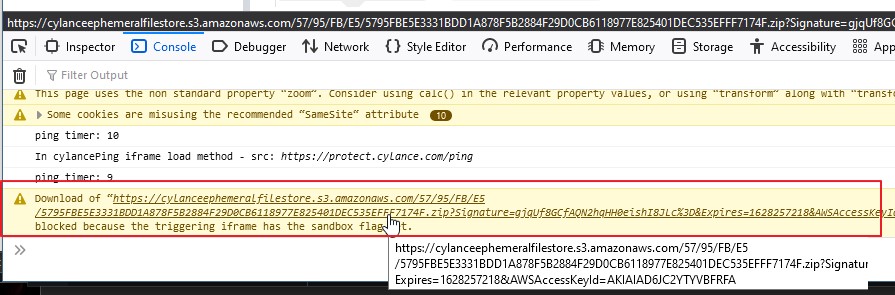
図5:(英語のみ)のダウンロード...
- 標準のダイアログ ボックスが表示され、[ Save File ]オプションを選択してファイルをダウンロードできます。
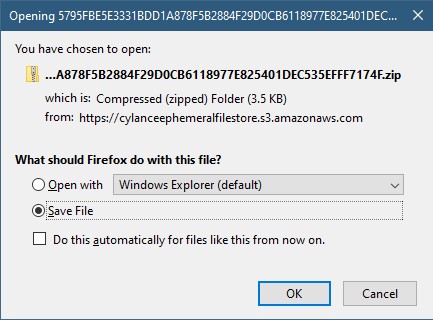
図6:(英語のみ)ファイルの保存
サポートに問い合わせるには、「Dell Data Securityのインターナショナル サポート電話番号」を参照してください。
TechDirectにアクセスして、テクニカル サポート リクエストをオンラインで生成します。
さらに詳しい情報やリソースについては、「デル セキュリティ コミュニティー フォーラム」に参加してください。
Affected Products
Dell Threat DefenseArticle Properties
Article Number: 000190732
Article Type: Solution
Last Modified: 14 Aug 2023
Version: 4
Find answers to your questions from other Dell users
Support Services
Check if your device is covered by Support Services.